
Insta360 Studio 2019
版本:v3.3.2 官方版 大小:42.10 MB
类别:视频处理 系统:WinXP, Win7, Win8, Win10
立即下载
版本:v3.3.2 官方版 大小:42.10 MB
类别:视频处理 系统:WinXP, Win7, Win8, Win10
立即下载
Insta360 studio 2019版本问世,该软件是专用于Insta360旗下相机产品拍摄的视频和图片的后期编辑处理软件,支持预览拍摄视频、剪辑视频,与旗下多款型号相机兼容,操作简单。感兴趣的小伙伴就来IT猫扑下载吧!
Insta360 Studio 2019 支持预览播放Insta360 EVO/Insta360 ONE X拍摄的全景视频和180视频,并且支持全景视频的自由剪辑。
使用Insta360 Studio 2019,方便你对Insta360 ONE X、EVO产品拍摄的视频和图片进行编辑。此安装包包含adobe premiere pro插件

1、预览全景、预览VR180视频
2、自由剪辑视频
3、调整子弹时间视频
一、使用Studio 2019预览全景视频
1、预览全景视频
打开Studio,将insv全景文件拖入到素材列表,点击上方预览进行播放。
播放窗口可以切换播放模式:小行星、鱼眼、水晶球、透视和平铺;
2、防抖、拼接优化设置
默认勾选超级防抖(方便后面自由编辑);
根据是否使用防水壳或者潜水壳,选择合适的拼接设置;
当拼接效果不满意时,可以选择一个时间点的画面为参照进行拼接矫正;
二、使用Studio自由剪辑视频
1、选择剪辑区间
选择视频的入点和出点,确认编辑区间,点击上方自由剪辑,切换到录屏模式,进行编辑。
选择需要的视频比例,一般默认为16:9
2、添加关键帧
关键帧记录了视频这个时间点画面的水平角度、垂直角度、视场角和距离;
通过鼠标拖拽和滚轮可以将画面设置到合适的角度;
在左下方的关键帧设置中,可以手动精确修改参数;
通过对视频添加更多关键帧,实现对视频的自由剪辑;
3、设置关键帧过渡动效
根据画面需要,可以在两个关键帧之间选择过渡动效,一般默认平滑过渡。
根据个人需要,可以选择合适的视觉效果,例如小行星
4、修改关键帧
移动关键帧:单击选中关键帧可以移动关键帧到其它时间点;
删除关键帧:单击选中关键帧,鼠标右键选择删除即可。
5、渲染导出视频
导出视频前可以选择保存改视频的剪辑参数,以便后面修改;
关闭任务窗口,渲染导出任务将在后台进行。
三、调整子弹时间视频
选择视频的入点和出点,通过改变视角场和距离参数,可以修改画面大小;
注意事项:
子弹时间不可以自由剪辑,需确保开启FlowState防抖;
当使用了防水壳或者潜水客壳,需要选择合适的拼接模式;当拼接效果不满意时,可以选择一个时间点的画面为参照进行拼接矫正;
四、使用Studio 2019预览VR180视频
打开Studio 2019,将文件拖入到素材列表,点击上方预览进行播放;
导出视频时,注意勾选右侧启用FlowState防抖和垂直方向锁定;
根据个人需求选择投影类型,系统默认选择水平VR180 3D(左右);
注意:仅Insta360 EVO全景相机能够拍摄VR180视频和图片;
1.Studio 2019同样可以对已经拼接好的MP4视频文件进行自由编辑;
2.系统默认勾选启动FlowStats防抖,可以根据个人选择是否需要防抖;视频自由编辑后,请勿修改防抖,会导致之前录制的数据混乱;
如何安装Insta360 pr插件?
1. Studio for ONE X(Beta) 中包含Adobe Premiere插件,建议同时安装。此插件适用于Adobe Premiere 2018及以上版本。
Windows:安装时勾选“安装Adobe Premiere插件”。

Mac:安装时,勾选“Premiere Plugin”。

2. 打开Adobe Premiere,导入insp/insv文件,右键点击需要编辑的素材,选择"源设置",即可打开或关闭防水壳/潜水壳拼接和防抖功能。
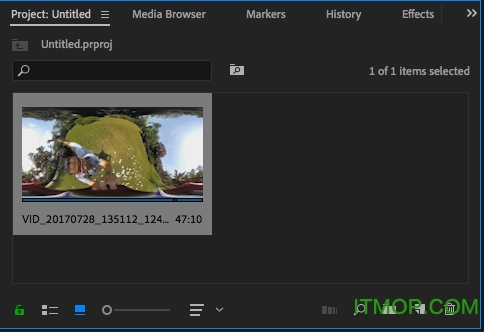


提示:如果安装了ONE 的旧版插件,会跟Studio for ONE X(Beta)3.1.1的插件有冲突,请先卸载之前的插件再安装Studio for ONE X(Beta)3.1.1插件。
Windows v3.3.2
2019-03-15
1、Studio 2019 兼容ONE X 和EVO相机拍摄的内容;
2、Premiere 插件兼容ONE X 和EVO相机拍摄的内容。
查看全部